Hur sorterar jag datum efter kvartal i Excel?
Den här artikeln talar om att sortera datum efter kvartal bara med att ignorera år och månad i Excel. Här är två metoder för att få det gjort.
Sortera datum efter kvartal med hjälpkolumn i Excel
Sortera datum efter kvartal med Kutools för Excel
Sortera enkelt datum efter månad / dag / vardag / kvartal bara i Excel
Kutools för Excel Avancerad sortering verktyget ger oss ett ganska enkelt sätt att sortera celler efter vardagar snabbt enligt nedanstående skärmdump. Detta verktyg stöder också många flexibla sorteringsmetoder, som att sortera efter textlängd, sortera efter efternamn, sortera efter absolut värde etc.
Sortera datum efter kvartal med hjälpkolumn i Excel
Vi kan infoga en hjälpkolumn för att lista motsvarande kvartals datum och sedan sortera intervallet efter kvartal. Gör så här:
1. Lägg till en ny kolumn förutom det ursprungliga intervallet och typen Kvartal som kolumnrubrik.
2. Skriv formeln i den andra cellen i den nya kolumnen = RUNDUP (MÅNAD (A2) / 3,0) och dra sedan ner Fill Handle till det intervall som du behöver.

Anmärkningar: I ovanstående formel är A2 datumcellen, och du kan ändra den baserat på dina behov.
Nu läggs kvartalskolumnen till som visas nedan:

3. Välj den nya kvartalkolumnen och klicka på en sorteringsknapp på Data fliken.

4. En dialogruta för sorteringsvarning kommer ut, fortsätt kontrollera Utöka urvalet alternativet och klicka på Svart knapp.

Nu ser du att det vissa intervallet sorteras efter kvartal enligt nedanstående skärmdump:

5. Ta bort kvarterskolumnen genom att högerklicka på kolumnen och välja Radera från högerklickmenyn.
Sortera datum efter kvartal med Kutools för Excel
Om du har Kutools för Excel installerat är det Avancerad sortering verktyget kan hjälpa dig att enkelt sortera datum efter kvartal och ignorera år och månad. Gör så här:
Kutools för Excel - Fullpackad med över 300 viktiga verktyg för Excel. Njut av en fullfjädrad 30-dagars GRATIS provperiod utan behov av kreditkort! Ladda ner nu!
1. Välj det intervall som du ska sortera datum efter kvartal och klicka på Företag > Avancerad sortering.
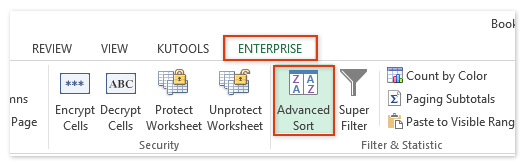
2. I popup-dialogrutan Advanced Sort måste du:

(1) I Kolumn rullgardinsmeny, ange datumkolumnen som du ska sortera efter kvartal.
(2) Klicka på Sortera på rullgardinsmeny och välj Kvartal.
(3) Ange sorteringsordningen i Ordersammanställning listrutan.
3. Klicka på Ok knapp. Då ser du det valda intervallet sorteras efter kvartal enligt nedanstående skärmdump:
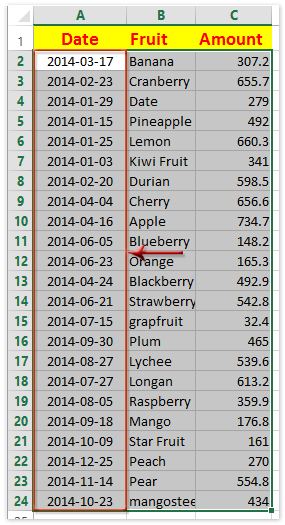
Kutools för Excel - Superladda Excel med över 300 viktiga verktyg. Njut av en fullfjädrad 30-dagars GRATIS provperiod utan behov av kreditkort! Hämta den nu
Demo: Sortera datum efter kvartal med Kutools för Excel
Bästa kontorsproduktivitetsverktyg
Uppgradera dina Excel-färdigheter med Kutools för Excel och upplev effektivitet som aldrig förr. Kutools för Excel erbjuder över 300 avancerade funktioner för att öka produktiviteten och spara tid. Klicka här för att få den funktion du behöver mest...

Fliken Office ger ett flikgränssnitt till Office och gör ditt arbete mycket enklare
- Aktivera flikredigering och läsning i Word, Excel, PowerPoint, Publisher, Access, Visio och Project.
- Öppna och skapa flera dokument i nya flikar i samma fönster, snarare än i nya fönster.
- Ökar din produktivitet med 50 % och minskar hundratals musklick för dig varje dag!


